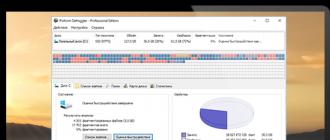La veille prolongée sur les ordinateurs portables Windows et les ordinateurs portables peut être utile, mais peut parfois être déplacée. De plus, si sur des ordinateurs portables dotés d'une batterie hibernation et hibernation sont réellement justifiés, les avantages de l'hibernation sont douteux en ce qui concerne les PC fixes.
Par conséquent, si vous n'êtes pas satisfait du fait que l'ordinateur s'endorme pendant que vous préparez du café et de la façon de vous en débarrasser, vous ne l'avez pas encore compris. Dans cet article, vous trouverez des instructions détaillées sur la désactivation de l'hibernation sous Windows 7 et Windows 8. .
Je remarque que la première méthode décrite pour désactiver le mode veille convient également à Windows 7 et à la version 8 (8.1). Cependant, dans Windows 8 et 8.1, il était une autre possibilité d'effectuer les mêmes actions que certains utilisateurs (particulièrement ceux avec des tablettes) pourraient trouver plus pratique - cette méthode sera décrite dans la deuxième partie du manuel.
Désactiver le sommeil sur PC et ordinateur portable
Pour configurer le mode veille sous Windows, accédez à l'élément «Options d'alimentation» du panneau de commande (passez d'abord de «Catégories» à «Icônes»). Sur un ordinateur portable, vous pouvez exécuter les paramètres d'alimentation encore plus rapidement: cliquez avec le bouton droit de la souris sur l'icône de la batterie dans la zone de notification et sélectionnez l'élément approprié.
Eh bien, une autre façon d’accéder aux paramètres de l’élément souhaité, qui fonctionne dans n’importe quelle version moderne de Windows:
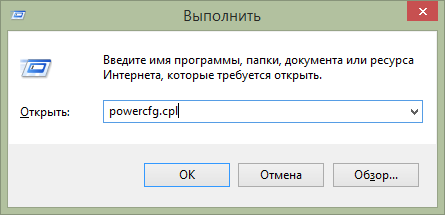
Lancement rapide des paramètres d'alimentation de Windows
- Appuyez sur la touche Windows (celle avec le logo) + R sur le clavier.
- Dans la fenêtre Exécuter, entrez la commande powercfg.cpl et appuyez sur Entrée.
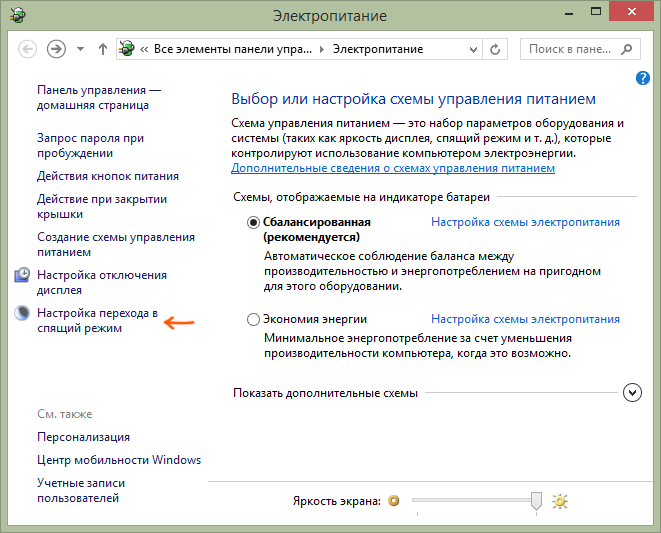
Faites attention à l’article "Réglage de la transition en mode veille" sur la gauche. Cliquez dessus Dans la boîte de dialogue de modification des paramètres d'alimentation, vous pouvez définir les paramètres de base du mode veille et éteindre l'écran: passer automatiquement en mode veille après un certain temps d'alimentation sur le secteur et sur la batterie (si vous avez un ordinateur portable) ou sélectionner l'option «Ne jamais traduire en mode veille. "
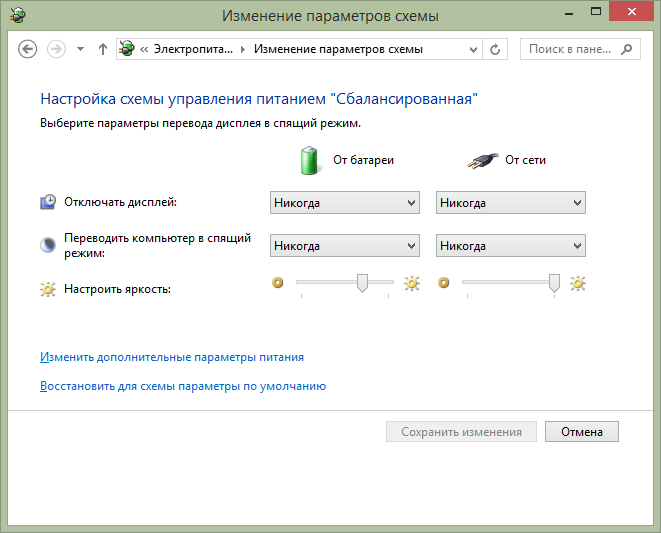
Il ne s’agit que des paramètres de base. Si vous devez désactiver complètement le mode veille prolongée, notamment lors de la fermeture du portable, configurez séparément les paramètres pour différents modes de gestion de l’alimentation, configurez l’arrêt du disque dur et d’autres paramètres, cliquez sur le lien "Modifier les paramètres d'alimentation avancés".
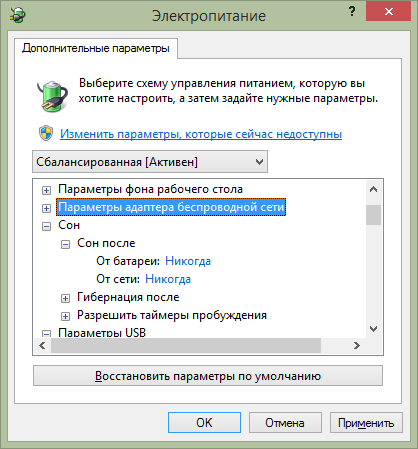
Je recommande d'étudier attentivement tous les éléments de la fenêtre de configuration qui s'ouvriront, car le mode veille est configuré non seulement dans l'élément «Veille», mais également dans plusieurs autres, dont certains dépendent du matériel informatique. Par exemple, sur un ordinateur portable, le mode veille peut s'activer lorsque la batterie est faible, ce qui peut être configuré dans l'élément Batterie ou lorsque le couvercle est fermé (éléments Boutons d'alimentation et Couvercle).
Une fois que tous les paramètres nécessaires ont été définis, enregistrez les modifications, vous ne devriez plus être dérangé par le mode veille.
Remarque: de nombreux ordinateurs portables disposent d'utilitaires de gestion de l'alimentation propriétaires préinstallés, conçus pour prolonger la durée de vie de la batterie. En théorie, ils peuvent mettre l'ordinateur en mode veille, quels que soient les paramètres.Windows (bien que je n'ai pas vu cela). Donc, si les réglages effectués conformément aux instructions ne vous ont pas aidé, faites attention à cela.
Un moyen supplémentaire de désactiver l'hibernation dans Windows 8 et 8.1
La nouvelle version du système d’exploitation de Microsoft regroupe un certain nombre de fonctions du panneau de configuration dans la nouvelle interface. Vous pouvez ainsi rechercher et désactiver le mode hibernation. Pour faire ceci:
- Appelez le panneau de droite de Windows 8 et cliquez sur l'icône “Paramètres”, puis sélectionnez “Modifier les paramètres de l'ordinateur” en bas.
- Ouvrez l'élément "Ordinateur et périphériques" (Sous Windows 8.1. À mon avis, sous Win 8, c'était identique, mais pas sûr. Dans tous les cas, identique).
- Sélectionnez "Arrêter et hiberner."
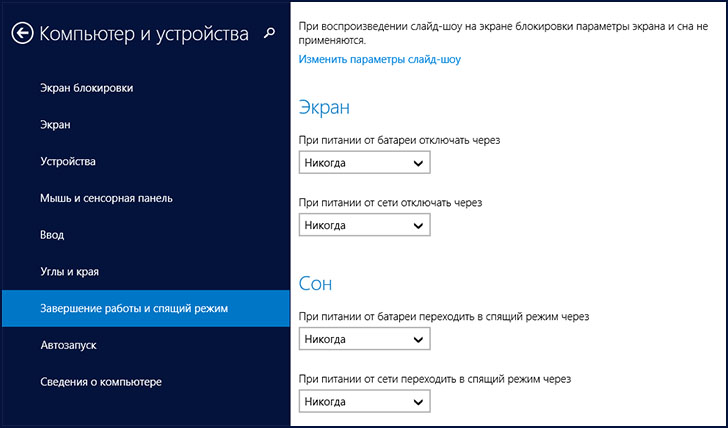
Sur cet écran, vous pouvez configurer ou désactiver le mode veille de Windows 8, mais seuls les paramètres d'alimentation de base sont présentés ici. Pour un changement plus subtil des paramètres, vous devez toujours vous tourner vers le panneau de commande.
Derrière cet otklanivayus, bonne chance!
Dans le système d'exploitation Windows 10, le délai d'attente pour éteindre le moniteur afin d'économiser de l'énergie est généralement de 10 minutes. De plus, lorsque le moniteur est éteint, l’ordinateur se bloque. Les travaux ultérieurs ne sont possibles qu’après la saisie du mot de passe de l’utilisateur utilisé. Et s'il s'agit d'une mesure nécessaire sur les PC utilisés en tant que lieux de travail dans les grandes entreprises et en production, en raison des exigences de sécurité, alors sur les ordinateurs domestiques ordinaires, cela n'est pas nécessaire. De plus, ce mécanisme devient très gênant: il se retire dans la cuisine pour prendre un café et le système d'exploitation est bloqué.
Pour déboguer l’économie d’énergie et régler le temps d’arrêt de l’écran de Windows 10, vous devez ouvrir les paramètres d’alimentation. Pour ce faire, appuyez sur la combinaison de touches Win + R et écrivez la commande powercfg.cpl. La voici:
Vous devez ouvrir une fenêtre à partir de laquelle vous pouvez configurer les schémas de gestion de l’alimentation de l’ordinateur:
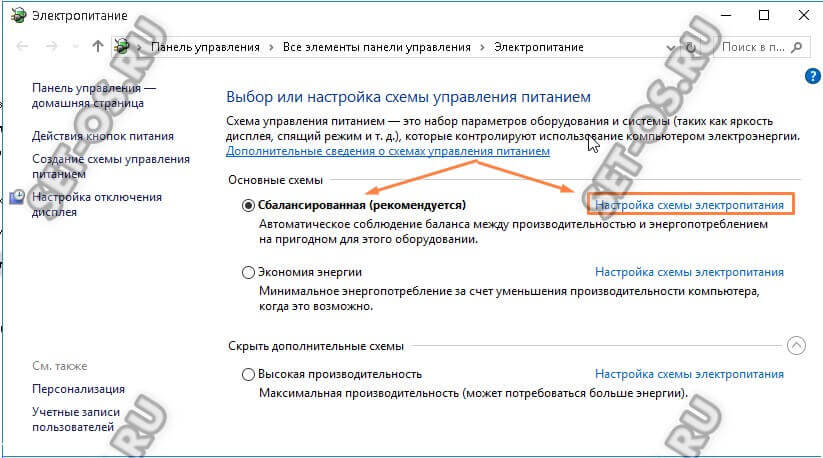
En gras, le système d’alimentation utilisé par Windows 10 est actuellement en surbrillance. Pour entrer sa configuration, vous devez cliquer sur le lien “Configurer le circuit d'alimentation”.
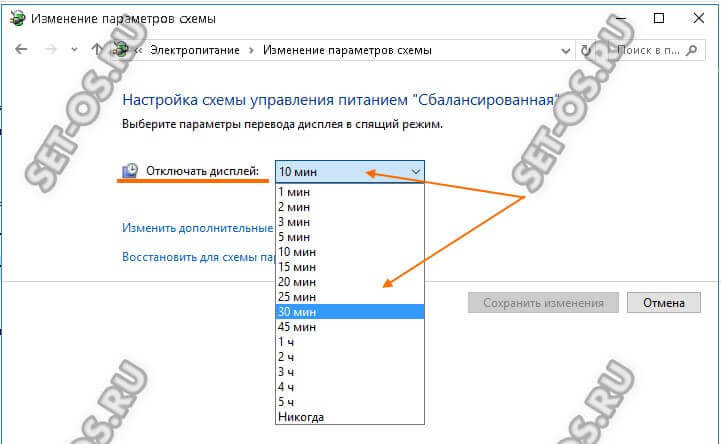
Dans la fenêtre suivante, les paramètres permettant de mettre l’écran en veille sont affichés séparément. Dans la ligne "Désactiver l'affichage" correspondra le délai d'attente actuellement utilisé dans le schéma. Pour régler l’heure de désactivation de l’écran Windows - il suffit de cliquer sur la flèche vers le bas pour afficher une liste déroulante contenant toutes les valeurs possibles. Vous pouvez le régler sur une demi-heure, une heure ou même désactiver complètement cette fonctionnalité afin de supprimer complètement l'affichage.
N'oubliez pas de cliquer sur le bouton «Enregistrer les modifications» pour appliquer la valeur de délai d'attente sélectionnée.
Il arrive que vous restiez assis tranquillement devant un ordinateur ou un ordinateur portable. Vous lisez, par exemple, un article sur un site Web ou un livre, et l'écran du moniteur s'est soudainement éteint. Vous devez appuyer sur une touche du clavier ou déplacer la souris pour que le rétroéclairage fonctionne à nouveau.
Pourquoi est-ce que cela se passe? Le point est dans les paramètres d'alimentation. Ceci est plus approprié pour les ordinateurs portables et les netbooks, car ils accordent plus d'attention à l'alimentation, ou plus précisément, pour assurer leur sécurité.
L’écran ne s’éteint que pendant l’inactivité, ce qui est déterminé par des paramètres qui ne les ajustent souvent pas et ne les surveillent pas jusqu’au bon moment.
Maintenant, nous allons comprendre cela.
Paramètres d'alimentation pour Windows 7
Faites un clic droit sur l'icône d'alimentation dans la zone de notification
si ce n'est pas là, alors lisez l'article pour le configurer. Ou cliquez sur le triangle à côté de la barre de langue et recherchez l'icône à cet endroit.
Cette fenêtre apparaîtra dans laquelle nous sélectionnons Alimentation
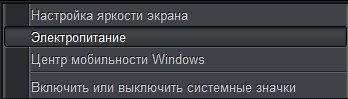
Vous pouvez également le trouver dans Démarrer - Panneau de configuration - Alimentation (lors de l'affichage de "Grandes icônes").
Ensuite, allez à Paramètres du plan d'alimentation
Personnalisez selon vos besoins - nous augmentons le temps Gradation et Déconnecter l'affichage du réseau ou de la batterie (vous pouvez vous déconnecter du tout en mettant "jamais").
N'oubliez pas de cliquer ensuite Enregistrer les modifications
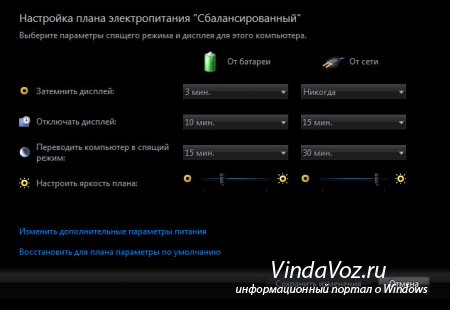
Je ne m'arrête pas dans les détails, car tout y est clair.
Paramètres d'alimentation pour Windows XP
Vous pouvez entrer les paramètres de la même manière que dans Windows 7: Démarrer - Panneau de configuration - Alimentation.
Ensuite, allez à l'onglet Plans d'alimentation.
Vous pouvez choisir l’un des modèles prédéfinis. Peut-être en aimerez-vous un?
Ou changez le schéma existant.
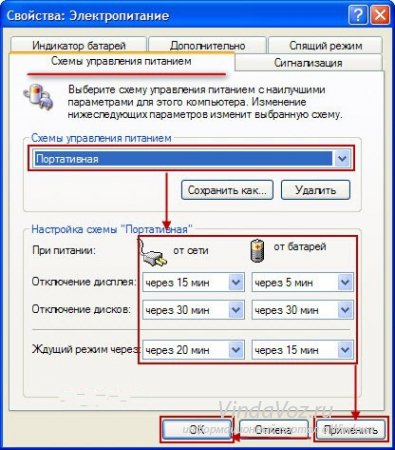
Eh bien, si cela ne résout pas le problème, le problème peut être bien pire que ces simples réglages afin que l’écran du moniteur ne s’efface pas en cours de fonctionnement.
Salut Pendant deux jours, je n’ai rien écrit d’utile pour le blog, j’étais occupé par un sujet très important, que je dirai à la fin de l’article :). Et maintenant je vais dire comment désactiver le mode veille et afficher Sous Windows 7. Vous savez probablement que si vous laissez l'ordinateur seul, n'appuyez pas sur les touches et ne touchez pas la souris, l'écran s'éteint au bout d'un certain temps et passe en mode veille. Tout cela est fait pour économiser de l'énergie.
Tout cela est bien sûr bon, vous devez économiser de l'énergie, le réchauffement climatique et d'autres cataclysmes, mais la transition automatique en mode veille apporte très souvent beaucoup de problèmes, de même qu'un arrêt automatique de l'écran.
Vous avez peut-être eu des cas lorsque vous regardez un film le plus souvent en ligne et que toutes les 10 secondes environ, l'écran s'éteint, vous devez appuyer sur les touches ou déplacer la souris. Ou laisser quelque chose à télécharger à partir d'Internet, et l'ordinateur est passé en mode veille et tout s'est arrêté, ce sont les problèmes. Et pour les résoudre, il vous suffit de désactiver l’arrêt automatique de l’écran et de passer en mode veille. Ce que nous allons faire maintenant.
Cliquez sur Démarrer et allez à.
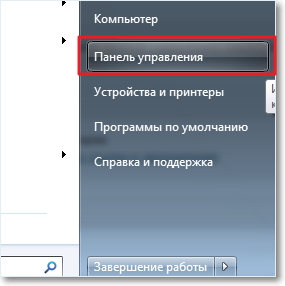
Dans le panneau de contrôle, nous recherchons "Alimentation" et le choisir.
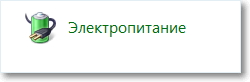
L’arrêt automatique de l’écran et la transition en mode veille peuvent être configurés différemment pour les deux plans: «Équilibré» ce plan est le plus souvent activé sur les ordinateurs de bureau et les ordinateurs portables connectés au secteur. Et «Économie d'énergie»Cela s'allume automatiquement lorsque l'ordinateur portable est déconnecté de l'alimentation. Réglons pour «Équilibré» mode, cliquez en face de lui.
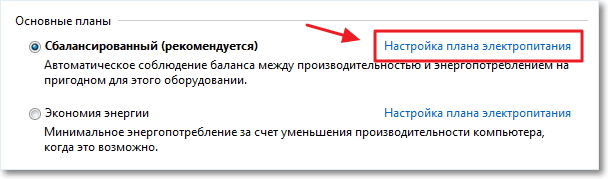
Comme vous pouvez le constater, je dois éteindre l'écran au bout de 10 minutes et passer automatiquement en mode veille après 30 minutes. Tout ce dont vous avez besoin est simplement de changer l'heure ou de désactiver complètement ces actions en sélectionnant «Jamais». Après le changement, n'oubliez pas de cliquer sur "Enregistrer les modifications".
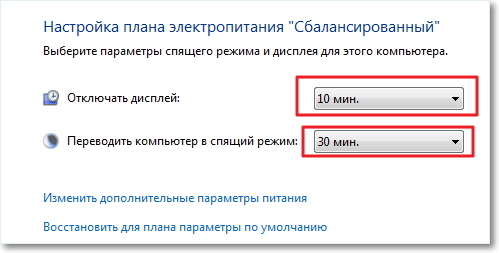 Ce sont tous des amis, vous pouvez maintenant regarder des films en toute sécurité et laisser le téléchargement pendant longtemps. L'ordinateur n'éteint pas automatiquement le moniteur et passe en mode veille.
Ce sont tous des amis, vous pouvez maintenant regarder des films en toute sécurité et laisser le téléchargement pendant longtemps. L'ordinateur n'éteint pas automatiquement le moniteur et passe en mode veille.
Et quelques mots sur ce que je faisais ces deux jours. Je suis en train de créer un nouveau design pour le blog, qui, si tout va bien dans quelques jours, peut être vu sur ce blog, alors je vais attendre :) je ne dirai rien de plus. Bonne chance les amis!